问题:如何快速高效地在 Excel 中合并同类项?Excel 中的大量数据经常需要按特定规则分组合并,这可能会耗时且令人沮丧。不要担心!php小编草莓为大家带来了一种简便有效的方法,可以帮助您轻松合并同类项,让您的数据组织井然有序。继续阅读了解如何轻松解决此问题。
首先在表格的右边插入一个辅助的序列号。
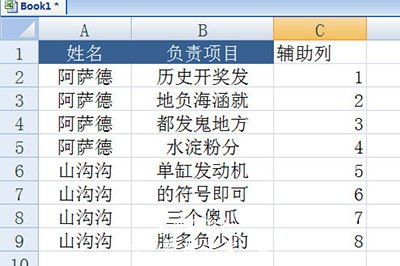
然后点击上方【插入】选项卡中的【数据透视表】。

创建后,将辅助列和姓名列都拖入到下方【行标签】中。
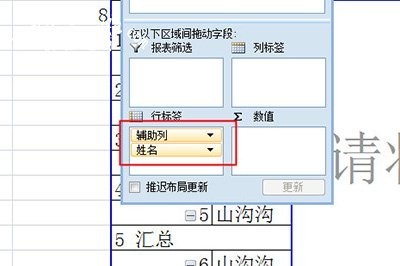
接着点击左上角的数据透视表选项,在弹出来的菜单中勾选【合并且居中排列带标签的单元格】。
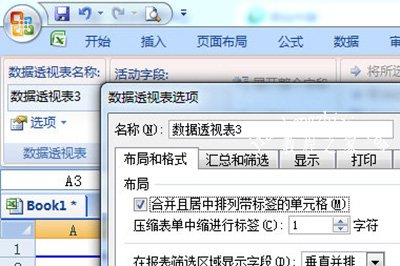
之后切换到上方【设计】选项卡,在【分类汇总】中选择不显示分类汇总,在【总计】中选择对行列的禁用,【报表布局】中选择以表格形式显示。
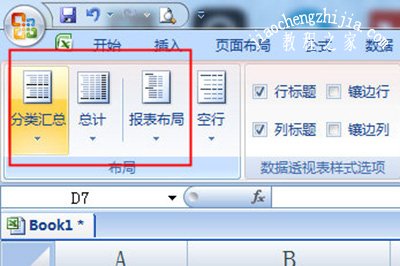
最后我们复制数据透析表的这列到姓名栏,就行啦。这种方法适用于那些姓名列开始还是杂乱无章的数据表,如果一开始就是统一的,那么就可以直接合并并居中单元格吧。

以上是Excel怎么合并同类项的详细内容。更多信息请关注PHP中文网其他相关文章!




